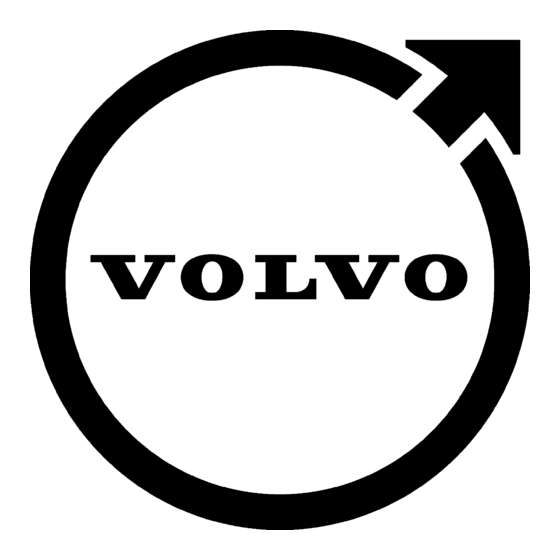
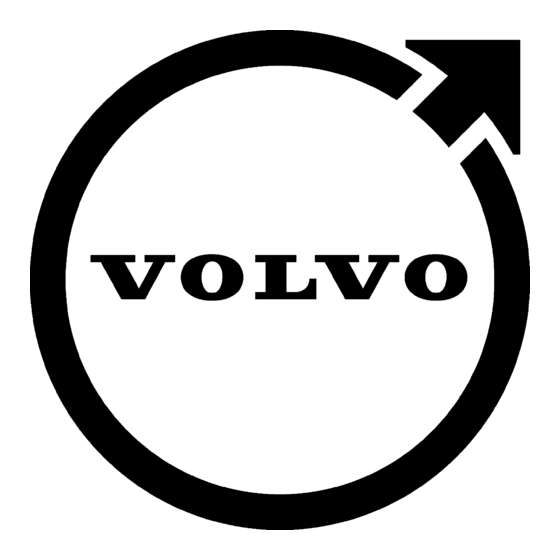
Volvo ROAD AND TRAFFIC INFORMATION Bedienungsanleitung
Für volvo xc60, v70, xc70 & s80
Vorschau ausblenden
Andere Handbücher für ROAD AND TRAFFIC INFORMATION:
- Bedienungsanleitung (76 Seiten)
Inhaltszusammenfassung für Volvo ROAD AND TRAFFIC INFORMATION
- Seite 1 VOLVO XC60, V70, XC70 & S80 ROAD AND TRAFFIC INFORMATION SYSTEM (RTI) BEDIENUNGSANLEITUNG...
-
Seite 2: Straßenart
Text und Symbole auf dem Bildschirm Abstand zum nächsten Leitpunkt Ereignis am nächsten Leitpunkt Name/Bezeichnung der nächsten Straße Straßenschildinformationen der nächsten Straße Ausgangspunkt der geplanten Route Zwischenziel der geplanten Route Berechnete Fahrzeit und Entfernung zum Zielort Maßstab Name/Bezeichnung der aktuellen Straße Verkehrsmeldung Gespeicherter Ort Einrichtungssymbol... - Seite 3 Probieren Sie einfach die Funktionen aus. Damit Sie eingehend mit dem System vertraut werden, empfehlen wir, dass Sie sich diese Bedienungsanleitung aufmerksam durchlesen. Das Navigationssystem von Volvo leistet einen Beitrag zur Ver- besserung der Umwelt, indem es ein Vorankommen im Verkehr erleichtert und kürzere Fahrstrecken ermöglicht.
-
Seite 4: Inhaltsverzeichnis
Inhalt 01 Schnellanleitung 02 Ihr Navigationssystem 03 Ihre Routenplanung Kurzanleitung..........8 Bedienungsanleitung........ 12 Ziel einstellen..........34 Vor dem Start..........13 Streckenplan..........39 Übersicht XC60 ........14 Ort speichern..........41 Übersicht V70/XC70......... 16 Nächstes Ziel..........42 Übersicht S80........... 18 Aktuelle Position........43 Bedienelemente........ - Seite 5 Inhalt 04 Verkehrsmeldung 05 Symbole auf der Karte 06 Fragen und Antworten Allgemeines..........52 Einrichtungen..........60 Häufige Fragen.......... 64 Verkehrsstörungen meiden....... 53 EULA - Lizenzvertrag........ 66 Wahl der Information......... 54 Urheberrecht..........69 Information lesen........55 Sender/Kartenmaßstab......56...
- Seite 6 Inhalt 07 Alphabetisches Verzeichnis Alphabetisches Verzeichnis...... 70...
- Seite 7 Inhalt...
- Seite 8 Kurzanleitung.................... 8...
- Seite 9 S C H N E L L A N L E I T U N G...
-
Seite 10: 01 Schnellanleitung
01 Schnellanleitung Kurzanleitung Tastenfeld/Fernbedienung Start System Hausnum- blättern und ENTER Das System zeigt zunächst ein Bildschirmbild • Mit Navigationstaste - Touchstick des drücken. an, dessen Textinhalt mit ENTER bestätigt Tastenfelds oder Pfeiltasten der Fernbe- werden muss. Einstellen Einstellen blättern und dienung - nach oben, unten, rechts oder links navigieren und zwischen verschiede- ENTER drücken. - Seite 11 Land bzw. die Stadt , in der die Einrichtung liegt, einzu- geben. ENTER drücken. blättern. Typ der Einrichtung wählen, z.B. Tankstelle, Restaurant oder Volvo-Händler. ENTER drü- cken. Name Name blättern. Einrich- tung wählen und ENTER drücken. Einstellen Einstellen blättern und ENTER drücken.
- Seite 12 Bedienungsanleitung................12 Vor dem Start..................13 Übersicht XC60 ..................14 Übersicht V70/XC70................16 Übersicht S80..................18 Bedienelemente..................20 Tastatur....................21 DVD, Bildschirm..................22 Karten, Straßenarten und Kompass............24 Menübaum mit drei Ebenen..............26 Schnellmenü................... 28 Hauptmenü..................... 30 Menü Rollen.................... 31...
- Seite 13 I H R N A V I G A T I O N S S Y S T E M...
-
Seite 14: 02 Ihr Navigationssystem
Seite 34. Wir behalten uns das Recht vor, Änderungen ohne vorhergehende Mitteilung vorzunehmen. Menüoptionen/Suchpfade Alle über das Display wählbaren Optionen wer- © Volvo Car Corporation den in der Bedienungsanleitung mit etwas grö- Ziel ßerem und grauen Text markiert, z. B. einstellen Suchpfade in Menübäumen werden z. -
Seite 15: Vor Dem Start
02 Ihr Navigationssystem Vor dem Start Allgemeines Einstellungen wenn der Transponderschlüssel das nächste Mal in das Zündschloss eingeführt wird: Sie können das Navigationssystem verwen- Das System wird mit Grundeinstellungen gelie- den, ohne einen Zielort ausgewählt zu haben. fert, startet aber mit den zuletzt vorgenomme- 1. -
Seite 16: Übersicht Xc60
02 Ihr Navigationssystem Übersicht XC60... - Seite 17 Die Lautstärke mithilfe des Lautstärkereglers siehe Seite 22. • Der DVD-Spieler der Haupteinheit ist der Stereoanlage während einer laufenden nur für Volvo-Kartendisks vorgesehen. Sprachmitteilung ändern. Die Lautstärke kann Antenne für GPS auch im Menüsystem geändert werden. GPS-Empfänger und Empfänger für Verkehrs- Die Antenne ist in die Dachantenne integriert.
-
Seite 18: Übersicht V70/Xc70
02 Ihr Navigationssystem Übersicht V70/XC70... -
Seite 19: Übersicht
Die Lautstärke mithilfe des Lautstärkereglers siehe Seite 22. • Der DVD-Spieler der Haupteinheit ist der Stereoanlage während einer laufenden nur für Volvo-Kartendisks vorgesehen. Sprachmitteilung ändern. Die Lautstärke kann Antenne für GPS auch im Menüsystem geändert werden. GPS-Empfänger und Empfänger für Verkehrs- Die Antenne ist in die Dachantenne integriert. -
Seite 20: Übersicht S80
02 Ihr Navigationssystem Übersicht S80... - Seite 21 Die Lautstärke mithilfe des Lautstärkereglers siehe Seite 22. • Der DVD-Spieler der Haupteinheit ist der Stereoanlage während einer laufenden nur für Volvo-Kartendisks vorgesehen. Sprachmitteilung ändern. Die Lautstärke kann Antenne für GPS auch im Menüsystem geändert werden. GPS-Empfänger und Empfänger für Verkehrs- Die Antenne ist in die Dachantenne integriert.
-
Seite 22: Bedienelemente
02 Ihr Navigationssystem Bedienelemente Anordnung Tastenfeld und IR- Tastenfeld Lenkrad/Fernbedienung BACK Empfänger Zuletzt ausgewählte Option rückgängig machen und in der Menüstruktur zurückgehen. „Nicht stören“ Das Tastenfeld am Lenkrad und das Tastenfeld auf der Fernbedienung haben dieselben Funk- Das Navigationssystem wird über das Tasten- feld des Lenkrads oder die Fernbedienung tionen. -
Seite 23: Eingabe Und Auswahl
02 Ihr Navigationssystem Tastatur Eingabe und Auswahl 3. Mit werden, in denen mehrere durch Leerschritte oder wählen und ENTER drü- getrennte Wörter enthalten sind. cken. Der Scrollbalken am rechten Rand des Bild- schirms gibt an, dass in der Liste unter den auf dem Bildschirm angezeigten weitere Optionen vorhanden sind. -
Seite 24: Dvd, Bildschirm
Weitere Informationen zu Karten usw. sind Mittlerer Osten tem in bestimmten Fällen ebenfalls neue Funk- außerdem unter www.volvocars.com/navi zu Volvo Navigation System - VNS tionen erhalten. Wenn die Disk neue Software finden. Der größte Teil des Straßennetzes des Mittle- enthält, wird die Frage gestellt, ob eine Aktua- ren Ostens befindet sich auf ein und derselben lisierung erwünscht ist. - Seite 25 02 Ihr Navigationssystem DVD, Bildschirm ACHTUNG Der Bildschirm kann während der laufenden Aktualisierung einfahren oder ausgeschaltet werden. DVD-Pflege Die DVDs stets sorgfältig behandeln. Die Kartendisks bei Nichtgebrauch in ihren Verpackungen aufbewahren. Die Disks nicht Feuchtigkeit, hohen Temperaturen, direktem Sonnenlicht aussetzen oder in staubiger Umgebung lagern.
-
Seite 26: Karten, Straßenarten Und Kompass
02 Ihr Navigationssystem Karten, Straßenarten und Kompass Kartenausschnitt... -
Seite 27: Kartenausschnitt Aktuelle Position
02 Ihr Navigationssystem Karten, Straßenarten und Kompass Kartenausschnitt aktuelle Position Sprachmitteilung Kompass Das Aussehen der Bildschirmanzeige hängt Nachdem Sie einen Zielort gewählt haben und Auf der Karte kann der Kom- von der geografischen Lage sowie von den sich einer Kreuzung oder Ausfahrt nähern, teilt pass auf zwei verschiedene vorgenommenen Einstellungen ab, wie z. -
Seite 28: Menübaum Mit Drei Ebenen
02 Ihr Navigationssystem Menübaum mit drei Ebenen Hier sind drei Ebenen des Menübaums zu S. 36 S. 37 Gespeicherte Orte Suche auf der Karte sehen. Mehrere Menüs auf der dritten Ebene verfügen über weitere Untermenüs – diese Hinzuf. z. Str.-plan Kartenpunkt werden ausführlich im jeweiligen Abschnitt Information... - Seite 29 02 Ihr Navigationssystem Menübaum mit drei Ebenen Aktuelle Position S. 43 S. 47 Leitungsoptionen Leitstimme Einstellungen S. 44 Lautst. Routenführung S. 52 Verkehrsmeldung Lautst. Routenführ. prüf. Autom. Benachricht. Verbleibende Zeit/Entf. Auswahl Verkehrsmeld. Zeitformat Sender suchen Zurück auf Vorgabe Zurück auf Vorgabe S.
-
Seite 30: Schnellmenü
02 Ihr Navigationssystem Schnellmenü Einfachere Benutzung während der - Streckenplan/Karte/Überwach. Fahrt einst. Im Schnellmenü sind einige Funktionen zu fin- Streckenplan den, die die Benutzung während der Fahrt Liste mit den nächsten Leitpunkten. Außer erleichtern. Informationen zu den Straßennamen wird die •... - Seite 31 02 Ihr Navigationssystem Schnellmenü 2. Zu der zu meidenden Straße blättern und Entlange der Route – Verkehrsmeldung ENTER drücken. Siehe Seite 35. G028880 Informationen zu Verkehrsmeldungen lesen, 3. Sollen mehrere Straßen vermieden wer- die auf dem Bildschirm angezeigt werden. den, zunächst mit zur ersten Straße in Meldung lesen der Gruppe, die vermieden werden soll,...
-
Seite 32: Hauptmenü
02 Ihr Navigationssystem Hauptmenü Hauptmenü Das Hauptmenü befindet sich ganz oben im Menübaum und ist das erste Menü, auf das der Benutzer nach dem Startbildschirm stößt. Unabhängig davon, in welchem Menü sich der Benutzer befindet, wird das Hauptmenü stets durch ein- oder mehrmaliges Drücken der BACK-Taste erreicht. -
Seite 33: Karte Rollen
02 Ihr Navigationssystem Menü Rollen Karte rollen Verkehrsmeldung (Read traffic msg.) Zeigt die aktuellen Verkehrsmeldungen im Kar- tenbereich des Bildschirmbilds an. Überwach. einst. (Set for surveill.) Zwischen Überwach. einst. 1 oder wäh- len und ENTER drücken, um den zu überwach- enden Kartenausschnitt zu wählen, z. - Seite 34 Ziel einstellen..................34 Streckenplan................... 39 Ort speichern..................41 Nächstes Ziel..................42 Aktuelle Position..................43 Einstellungen................... 44 Bereich meiden..................45 Optionen....................47 Simulation....................49...
- Seite 35 I H R E R O U T E N P L A N U N G...
-
Seite 36: 03 Ihre Routenplanung
03 Ihre Routenplanung Ziel einstellen Adresse Land blättern und ENTER drücken (bzw. direkt kann bereits eingestellt sein und ent- spricht dabei der Position des zuletzt eingege- Einstellen blättern). Nun werden die benen Ziels. Für Informationen zur Benutzung existierenden Hausnummern angezeigt. der Tastatur, siehe Seite 21. - Seite 37 Das System sucht die Umgebung wie bei Autonähe ab, jedoch um einen frei wählbaren „Einrichtungen“ ist eine Sammelbezeichnung Punkt auf der Karte. für Tankstellen, Hotels, Restaurants, Volvo Entlang einer Straße (Along a street) Vertragshändler, Krankenhäuser, Parkplätze u. Das System sucht entlang einer angegebenen a. m.
- Seite 38 03 Ihre Routenplanung Ziel einstellen • Karte markieren und ENTER drücken, um ACHTUNG (Set destination Facilities Facility by den Ort mit der Einrichtung auf der Karte name Zur Vereinfachung der Suche gibt es für anzeigen zu lassen. Restaurants weitere Unterkategorien. Sollte das Fahrzeug mit einem eingebauten Telefon ausgerüstet sein, ist auch die Funktion Informationen zur Einrichtung...
- Seite 39 Optionen in der Liste vorhanden gespeichertes Ziel (Heimatadresse, Lieblings- ßen/die Straße kreuzen. sind. restaurant, Flughafen, Volvo-Händler usw.). 2. Zu den Kreuzungen blättern, die Sie als Ziel Siehe Seite 41, um einen Ort zu speichern. • Zum gewünschten Ziel blättern und einstellen möchten.
-
Seite 40: Suche Über Geographische Breite/Länge
03 Ihre Routenplanung Ziel einstellen Suche über geographische Breite/ Einricht. i. d. Nähe ACHTUNG Länge Das System sucht um einen bestimmten Punkt Wenn die Kreuzungskombination in mehr auf der Karte maximal einen 160-km-Radius als einer Stadt existiert, muss auch eine Als Ziel einstellen Suche auf der Karte nach Einrichtungen ab. -
Seite 41: Streckenplan
03 Ihre Routenplanung Streckenplan Streckenplan erstellen • Ein eingegebenes Ziel wählen und Start Leiten (Start guidance) ENTER drücken oder drücken, um in Startet den Leitvorgang zum Ziel. Ziel/Zwischenziel das Untermenü zu gelangen. Hinzuf. z. Str.-plan (Add to itinerary) Streckenplan Information (Information) Weitere Ziele hinzufügen. -
Seite 42: Im Streckenplan Löschen
03 Ihre Routenplanung Streckenplan Start Leiten Im Streckenplan löschen Streckenplan Start Leiten Streckenplan (Itinerary Start guidance (Itinerary Zwischenziele im Streckenplan löschen 1. Eines der eingegebenen Zwischenziele wählen und ENTER drücken oder drü- cken, um in das Untermenü zu gelangen. 2. Zu Löschen blättern und ENTER drücken. -
Seite 43: Zur Wiederbenutzung Speichern
03 Ihre Routenplanung Ort speichern Zur Wiederbenutzung speichern 3. Mit der Navigationstaste zu dem Symbol 3. Das Fadenkreuz mit der Navigationstaste blättern, das auf der Karte angezeigt wer- zur neuen Position bewegen und ENTER den soll. ENTER drücken. drücken. 4. Anschließend mit 4. -
Seite 44: Nächstes Ziel
03 Ihre Routenplanung Nächstes Ziel Nächstes Ziel im Streckenplan Bezeichnung, die verbleibende Fahrzeit oder die Entfernung von der aktuellen Posi- tion zu erhalten. 3. Erneut ENTER drücken, wenn mehrere Ziele angegeben wurden, um die ent- sprechenden Informationen und Karten- ausschnitte anzeigen zu lassen. 4. -
Seite 45: Aktuelle Position
03 Ihre Routenplanung Aktuelle Position Aktuelle Position Die Ziffer hinter gibt die Anzahl der Satel- liten an, die das System erreichen kann. Verkehrsmeldung Einstellungen Verkehrsmeldung Siehe Kapitel Verkehrsmeldungen, S. 54. ACHTUNG Verkehrsmeldungen sind nicht in allen Gebieten/Ländern verfügbar. Aktuelle Position Um einen Kartenausschnitt mit der Fahrzeug- position und weitere Informationen über den Ort, wie z. -
Seite 46: Einstellungen
03 Ihre Routenplanung Einstellungen Routenoptionen Zeitl. begr. Str. meiden ACHTUNG Hier wird eingestellt, ob das System etwaige Einstellungen Routenoptionen Bei der Berechnung von Routen für Lang- zeitlich geregelte Straßen bei der Berechnung streckenfahrten kann das System aus tech- der Route berücksichtigen soll. nischen Gründen nur Hauptverkehrsstraßen 1. -
Seite 47: Bereich Meiden
03 Ihre Routenplanung Bereich meiden Bereich meiden 1. ENTER drücken, um in das Untermenü zu Untermenü - Bereich meiden gelangen. Einstellungen Routenoptionen Best. Zu meidende Gebiete angeben 2. Option wählen und ENTER drücken. Gebiete meiden Ausgewählt Einstellungen Routenoptionen Best. Maßstab Gebiete meiden •... - Seite 48 03 Ihre Routenplanung Bereich meiden 2. Das jeweilige Gebiet mit oder akti- vieren/deaktivieren. Die mit einem Kreuz markierten Gebiete Die aktivierten Gebiete werden auf der Karte ange- zeigt. Löschen Vorgenommene Einstellungen löschen und zu Routenoptionen zurückkehren.
-
Seite 49: Kartenoptionen
03 Ihre Routenplanung Optionen Kartenoptionen 3. ENTER drücken, um eine Auswahl zu spei- Leitungsoptionen chern. Einstellungen Kartenoptionen Einstellungen Leitungsoptionen Karte Bei ausgeblendeter Karte leitet das System Hier wählen, welche Einrichtungen auf der Leitstimme mithilfe eines Pfeils. Karte angezeigt werden sollen und wie die Weiblich/Männlich wählen. -
Seite 50: Systemoptionen
03 Ihre Routenplanung Optionen • drücken, wählen und ENTER drü- Entfernungseinheiten Hier wird die anzuzeigende Entfernungseinheit cken. (km oder miles) eingestellt. Systemoptionen GPS-Informationen • drücken, um die Koordinaten und die Einstellungen Systemoptionen Adresse der Fahrzeugposition sowie die Anzahl der Satelliten, die das System errei- 1. -
Seite 51: Simulation
03 Ihre Routenplanung Simulation Demo starten (Simulation) Einstellungen Demo starten Bei stillstehendem Fahrzeug demonstriert die Funktion Demo das System durch Simulation einer Fahrt zu einem eingegebenen Ziel. Demo anhalten wird die Simulation been- det. ACHTUNG Damit die Demonstration laufen kann, muss ein Ziel angegeben worden sein. - Seite 52 Allgemeines..................... 52 Verkehrsstörungen meiden..............53 Wahl der Information................54 Information lesen..................55 Sender/Kartenmaßstab................56...
- Seite 53 V E R K E H R S M E L D U N G...
-
Seite 54: 04 Verkehrsmeldung
04 Verkehrsmeldung Allgemeines Anzeige und Empfang Auf sämtlichen Maßstäben bis zu 5 km wird - Unfall zusätzlich zum Symbol - eine rote oder gelbe Gesendete Verkehrsmeldungen werden stets Linie entlang der betroffenen Straße angezeigt. empfangen und angezeigt. Auch wenn kein Die Länge der Linie entspricht dem Ausmaß... -
Seite 55: Verkehrsstörungen Meiden
04 Verkehrsmeldung Verkehrsstörungen meiden Verkehrshindern. meiden Autom. Benachricht. Einstellungen Routenoptionen Einstellungen Verkehrsmeldung Autom. Benachricht. Hier wird eingestellt, ob das System um Ver- kehrsstörungen herum leiten soll oder nicht. Hier wird eingestellt, ob die gesendeten Ver- kehrsmeldungen angezeigt werden sollen oder 1. -
Seite 56: Wahl Der Information
04 Verkehrsmeldung Wahl der Information Auswahl Verkehrsmeld. gen sowie bei der Berechnung der Route Straßenarbeiten berücksichtigen soll. 2. Mit oder aktivieren bzw. deaktivie- ren. Straßenglätte 3. Die Einstellungen mit ENTER bestätigen. Der Scrollbalken rechts gibt an, dass unter den Andere Gefahr auf dem Bildschirm angezeigten weitere Opti- onen in der Liste vorhanden sind. -
Seite 57: Verkehrsmeldung Lesen
04 Verkehrsmeldung Information lesen Verkehrsmeldung lesen 4. Für ausführliche Verkehrsmeldungen ENTER drücken. Verkehrsmeldung 5. BACK drücken, um wieder in den aktuellen Meldungen blättern zu können. Auf dem Bildschirm werden die aktuellen Ver- kehrsmeldungen im Kartenbereich angezeigt. Außerdem werden detaillierte Informationen über die Verkehrsstörung angezeigt. -
Seite 58: Sender/Kartenmaßstab
04 Verkehrsmeldung Sender/Kartenmaßstab Sender für Verkehrsmeldungen suchen Einstellungen Verkehrsmeldung Sender suchen Sender suchen • ENTER drücken, um nach vorhandenen Sendern zu suchen, die Verkehrsmeldun- gen senden. Sender wählen 1. ENTER drücken, um in den vorhandenen Sendern zu blättern. 2. Sender mit oder wählen und ENTER drücken. - Seite 59 04 Verkehrsmeldung...
- Seite 60 Einrichtungen..................60...
- Seite 61 S Y M B O L E A U F D E R K A R T E...
-
Seite 62: 05 Symbole Auf Der Karte
05 Symbole auf der Karte Einrichtungen Folgende Symbole für verschiedene Einrich- Historisches Denkmal Erdgas (CNG) tungen können auf dem Bildschirm angezeigt werden: Hotel Parkplatz ACHTUNG Sportanlage Park & Erholung Das Symbol für eine Einrichtung kann sich von Land zu Land unterscheiden. P und R S-Bahnhof Tankstelle... - Seite 63 05 Symbole auf der Karte Einrichtungen Weinkellerei Volvo Vertragshändler...
- Seite 64 Häufige Fragen..................64 EULA - Lizenzvertrag................66 Urheberrecht................... 69...
- Seite 65 F R A G E N U N D A N T W O R T E N...
-
Seite 66: 06 Fragen Und Antworten
Umständen eine bessere Route siert. Weitere Informationen erhalten Sie bei Wenn die Stromversorgung der GPS-Antenne gewählt werden. Ihrem Volvo Vertragshändler. unterbrochen worden ist, kann es länger als 5 Minuten dauern, bis die GPS-Signale richtig Weitere Informationen zu Karten usw. sind empfangen werden können und die Fahrzeug-... - Seite 67 Meine Kartendisks sind nicht aktuell. Zwischenziele nicht durchfahren sollten. Wenden Sie sich zur Aktualisierung der Kar- Karte. tendaten an Ihren Volvo Vertragshändler. Für einige Gebiete sind keine detaillierten Kar- Wie wähle ich ein Ziel/Zwischenziel, das teninformationen verfügbar. Das System Sie auch www.volvocars.com/navi nicht auf der aktuellen Disk enthalten ist? ändert dann automatisch den Vergrößerungs-...
-
Seite 68: Eula - Lizenzvertrag
06 Fragen und Antworten EULA - Lizenzvertrag Hinweis an den Endnutzer feranten, bis Sie fällige Beträge vollständig an über den Rechtsschutz von Computerpro- NAVTEQ und/oder Ihren Lieferanten entspre- grammen wünschen, müssen Sie NAVTEQ BITTE LESEN SIE DIESEN LIZENZVERTRAG chend diesem Vertrag oder ähnlichen Verträ- ausreichend Gelegenheit geben, diese Infor- FÜR ENDNUTZER VOR NUTZUNG DER NAV- gen zur Warenlieferung an Sie gezahlt haben. - Seite 69 06 Fragen und Antworten EULA - Lizenzvertrag Garantie entsprechende Funktionsfähigkeit im Rahmen der gesetzlichen Garantie gegen sind, selbst wenn NAVTEQ auf die Möglichkeit aufweist, unternimmt NAVTEQ angemessene versteckte Mängel zustehen. solcher Schäden hingewiesen wurde. In jedem Anstrengungen zur Reparatur oder zum Aus- Fall ist die Haftung von NAVTEQ für unmittel- Falls Sie die Datenbank nicht direkt von NAV- tausch Ihres fehlerhaften Exemplars der...
- Seite 70 06 Fragen und Antworten EULA - Lizenzvertrag dingungen, Sonderveranstaltungen, Verkehrs- stockungen oder Reisezeiten. ANWENDBARES RECHT Dieser Vertrag unterliegt der Rechtsprechung an Ihrem Wohnort zum Zeitpunkt des Erwerbs der Datenbank. Sollte Ihr Wohnsitz zu diesem Zeitpunkt außerhalb der Europäischen Union oder der Schweiz liegen, gilt die Rechtspre- chung des Landes in der Europäischen Union bzw.
-
Seite 71: Urheberrecht
06 Fragen und Antworten Urheberrecht Austria Portugal © Bundesamt für Eich- und Vermessungswe- Source: IgeoE - Portugal. sen. Spain France Información geográfica propiedad del CNIG. Source Géoroute® IGN France & BD Carto® Sweden IGN France. Based upon electronic data © National Land Germany Survey Sweden. - Seite 72 07 Alphabetisches Verzeichnis Adresse Demo............49 Fernbedienung und IR-Empfänger.... 20 eingeben..........34 Funktionen Aktivierung des Systems......8 Inhalt Australien........22 Tastenfeld und Fernbedienung..... 20 Inhalt Europa........22 Aktuelle Position auf der Karte....43 Inhalt Naher Osten........ 22 Aktueller Sender für Verkehrsmeldungen. . 56 Inhalt Russland........
- Seite 73 07 Alphabetisches Verzeichnis IR-Empfänger und Fernbedienung.... 20 Lautsprecher Nächstes Ziel im Streckenplan....42 Anordnung........ 15, 17, 19 Navigationstaste........20 Lautstärkeregelung Sprachmittei- lung..........15, 17, 19 Leiten............40 Karte Schnellanleitung........8 Kartenpunkt.......... 38 Ort speichern..........41 starten........... 34 Kartefarbe..........48 Leitungsoptionen........47 Kartenausschnitt........
- Seite 74 07 Alphabetisches Verzeichnis Umleitung Schnellmenü......... 28 Sender für Verkehrsmeldungen Tastenfeld..........20 suchen/auswählen........ 56 Anordnung........ 15, 17, 19 Sender für Verkehrsmeldungen suchen..56 TMC-Empfänger......15, 17, 19 Sender für Verkehrsmeldungen wählen..56 Transport des Fahrzeugs......64 Verkehrsinformationen....15, 17, 19 Simulation..........49 Verkehrsleitung mit Sprachansage Speicherung eines Ortes......
- Seite 75 07 Alphabetisches Verzeichnis Ziel einstellen..........34 Ziel einstellen..........34 Zurück auf Vorgabe........44 Zurück zum Ausgangspunkt...... 37 Zwischenziel..........39...
-
Seite 76: Alphabetisches Verzeichnis
07 Alphabetisches Verzeichnis... - Seite 77 Notizen...
- Seite 78 Notizen...
- Seite 79 Notizen...
- Seite 80 Notizen...
- Seite 81 Notizen...
- Seite 82 Notizen...

